Klávesnice pro iOS je navržena s funkcí slovníku, která vám umožní rychlejší a snadnější psaní. Naučí se to z vaší historie psaní a vytvoří slovník klávesnice, který bude navrhovat pravopis. Tato historie klávesnice může automaticky opravit vaše nesprávná slova. Pokaždé, když odmítnete slova navrhovaná společností Apple a budete pokračovat v psaní slov, přidá tato slova do svého slovníku.
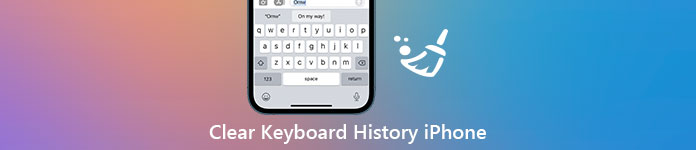
Tento příspěvek vám ukáže jak vymazat historii klávesnice na vašem iPhone a resetujte slovník klávesnice na výchozí. Ať už potřebujete smazat historii klávesnice iOS na iPhonu nebo iPadu, můžete pomocí tří níže uvedených metod odstranit veškerou historii psaní na klávesnici.
- Část 1. Vymazání historie klávesnice iPhone v systému iOS 15 nebo novějším
- Část 2. Vymazání historie klávesnice iPhone v systému iOS 14/13/12/11 nebo dřívějším
- Část 3. Vymazání historie klávesnice a dalších dat na iPhone
- Část 4. Časté otázky o tom, jak vymazat historii klávesnice na iPhone a iPad
Část 1. Vymazání historie klávesnice iPhone v systému iOS 15 nebo novějším
Jak bylo uvedeno výše, vaše zařízení iOS, jako je iPhone nebo iPad, má vestavěný slovník pro automatické opravy a prediktivní text. Když zadáváte slova do zpráv, e-mailů nebo jiných aplikací, tento slovník vytvoří historii klávesnice. Pokud chcete smazat historii klávesnice na iPhonu se systémem iOS 15 nebo novější verzí, můžete to provést podle níže uvedených kroků.
Krok 1Odemkněte svůj iPhone a otevřete Nastavení aplikace. Klepněte na obecně pro vstup do Obecného rozhraní.
Krok 2Musíte se posunout dolů do spodní části obrazovky vašeho iPhone a najít Přenést a resetovat iPhone volba. Klepněte na něj.
Krok 3Jsou vám nabídnuty tři funkce: Připravit na nový iPhone, Obnovit a Obnovit veškerý obsah a nastavení. Zde můžete klepnout na resetovat volba.
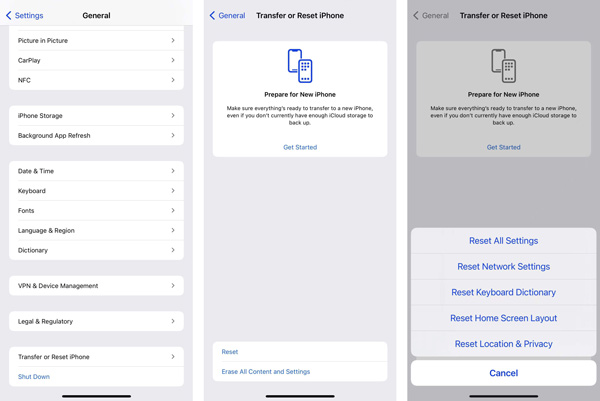
Krok 4Vyberte a klepněte na Resetovat slovník klávesnice. Pak můžete klepnout Obnovit slovník a podle pokynů na obrazovce vymažte historii klávesnice na tomto iPhone.
Část 2. Vymazání historie klávesnice iPhone v systému iOS 14/13/12/11 nebo dřívějším
Předpokládejme, že používáte starý iPhone se systémem iOS 14 nebo starším iOS, nebo neupgradujete iOS na nejnovější verzi. V takovém případě můžete pomocí následujícího průvodce resetovat slovník klávesnice iOS a vymazat historii klávesnice na vašem iPhone.
Krok 1Přejít na Nastavení aplikace na vašem iPhone a vyberte obecně volba.
Krok 2Najít resetovat funkce ve spodní části obrazovky. Klepněte na něj a přejděte do hlavního rozhraní Reset. Zde můžete použít Resetovat slovník klávesnice možnost smazat historii klávesnice iPhone.
Krok 3Chcete-li pokračovat v resetování, musíte zadat svůj přístupový kód. Poté klepněte na Obnovit slovník potvrďte svou operaci.
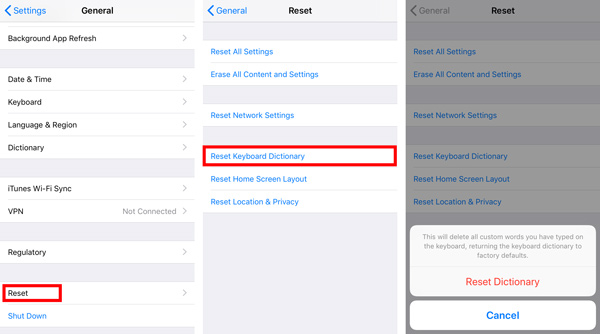
Část 3. Vymazání historie klávesnice a dalších dat na iPhone
Chcete-li trvale odstranit historii klávesnice iOS, všechna data a nastavení iOS na iPhone, můžete se obrátit na profesionální Apeaksoft iPhone Eraser. Je speciálně navržen tak, aby smazal nepotřebná data, vymazal mezipaměti, protokoly, velké a staré soubory, odinstaloval aplikace a lépe spravoval data iPhone.

4,000,000 + Stahování
Smažte historii klávesnice iOS, data iOS a nastavení na iPhonu a iPadu.
Tři úrovně mazání pro vymazání všech souborů iOS a souvisejících nastavení na iPhone.
Zálohujte, bezeztrátově komprimujte, exportujte a mažte fotografie, abyste uvolnili místo na iPhone.
Podporujte všechna zařízení iOS, jako je iPhone/iPad/iPod, a verze iOS včetně iOS 18/17/16/15/14/13/12/11 a starších.
Krok 1Zdarma si stáhněte a spusťte tento iPhone Eraser na vašem Windows 11/10/8/7 PC nebo Mac. Připojte k němu iPhone a potom klepněte na Věřte na obrazovce vašeho iPhone, abyste jej mohli úspěšně připojit.

Krok 2klikněte Vymažte všechna data na levém panelu získáte 3 úrovně pro mazání dat iPhone. Díky této funkci můžete své iOS zařízení snadno vrátit do zcela nového stavu. Vaše historie klávesnice iPhone bude také resetována na výchozí stav.

Krok 3Pokud chcete na svém iPhonu spravovat různé soubory iOS a odstraňovat nežádoucí data a aplikace, můžete použít Uvolněte prostor funkce.

Část 4. Časté otázky o tom, jak vymazat historii klávesnice na iPhone a iPad
Jak trvale zakázat historii klávesnice na iPhone?
Pokud nechcete čas od času smazat historii klávesnice iOS na vašem iPhone, můžete se rozhodnout historii klávesnice zakázat. Můžete otevřít Nastavení app, klepněte na tlačítko obecnězvolte klávesnice, najít Prediktivní text možnost a přepněte ji na OFF pozice.
Mohu vypnout funkci automatické opravy klávesnice na iPhone?
Ano, můžete deaktivovat funkci automatické opravy na klávesnici, abyste zabránili automatické opravě zadaných slov. Přejít na Nastavení aplikace, zvolte obecně, A pak klávesnice. Vyhledejte Auto-korekce funkci a tam ji vypněte.
Mohu zkontrolovat historii klávesnice na svém iPhone?
Ne. Neexistuje žádný způsob, jak zkontrolovat historii klávesnice vašeho iPhone. Tato funkce slovníku klávesnice pro iOS se může učit a ukládat slova později jako prediktivní text nebo pro automatické opravy. Nemůžete vidět seznam těch slov.
Proč investovat do čističky vzduchu?
Můžete se spolehnout na tři výše uvedené metody vymažte historii klávesnice na vašem iPhone a resetujte slovník na výchozí. Ať už používáte iPhone nebo iPad s nejnovější verzí iOS 18 nebo starší verzí, můžete najít užitečného průvodce, jak odstranit historii klávesnice iPhone.




